
Les MacBook sont de plus en plus puissants et minces chaque année, mais la durée de vie de la batterie ne s'améliore pas autant que les performances brutes. Cela nous laisse dans une situation étrange.
Alors que les MacBook actuels sont assez puissants, au mieux, ils ont la même durée de vie de la batterie que leurs prédécesseurs. Et parfois, un cycle de batterie de quatre heures à partir d'un MacBook Pro ne suffit pas.
Alors que peux-tu faire? Un peu, il s'avère.
1. Mise à jour du dernier système d'exploitation
Correction des problèmes et des problèmes de batterie avec la dernière mise à jour de macOS Sierra Correction du bug de la vie de la batterie MacBook Pro Correction de la vie de la batterie du MacBook Pro Apple prétend avoir corrigé l'un des bugs affectant la vie de la batterie Macbook Pro. Mais c'est clairement "un" bug, et pas "le" bug. Malheureusement. Lire la suite, quand il s'agit de la Pro 2016 MacBook. Donc, si vous rencontrez des problèmes de batterie, la première chose à faire est de mettre à jour vers le dernier logiciel 5 raisons d'installer macOS Sierra Right Now et comment mettre à niveau 5 raisons d'installer macOS Sierra Right Now et comment mettre à niveau après quelques mois de bêta publique, la dernière version du système d'exploitation de bureau d'Apple est prête pour le prime time. Lire la suite .
2. Vérifiez votre condition de batterie
Si vous avez une durée de vie de batterie épouvantable, surtout si votre MacBook meurt en moins d'une heure, il se peut que votre batterie doive être remplacée. Après les avoir utilisés pendant longtemps, les piles s'éteignent. Plus récemment, c'est arrivé pour mon MacBook avec un peu moins de deux ans d'utilisation (merci AppleCare +).
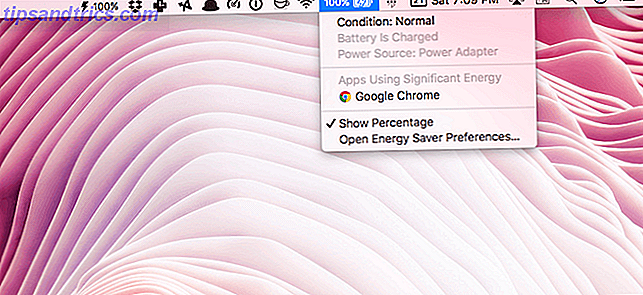
Si quelque chose ne va pas dans votre batterie, macOS vous le dira. Cliquez sur l'icône de la batterie dans la barre de menus tout en maintenant la touche Option enfoncée. S'il est dit Condition: Normal, tout est OK. Mais s'il y a quelque chose qui ne va pas, il faudra dire Remplacer bientôt . C'est votre signal pour obtenir le Mac à la station-service.
3. Passer à Safari, si vous le pouvez
Sérieusement, c'est la seule chose qui va vous donner une bosse de batterie instantanée et significative. Le simple fait de passer à Safari Mac & iOS: Pourquoi n'utilisez-vous pas Safari Yet? Utilisateurs de Mac et iOS: Pourquoi n'utilisez-vous pas Safari? Le navigateur d'Apple est maintenant un produit de première classe raffiné exclusif aux appareils Mac et iOS. Alors pourquoi ne l'utilisez-vous pas? Lire la suite de Chrome peut augmenter la durée de vie de votre batterie d'une heure ou deux, selon votre utilisation.
Tout en prenant la capture d'écran ci-dessus, j'avais deux fenêtres Safari et une fenêtre Chrome en cours d'exécution, mais seul Chrome utilisait une énergie significative. C'était l'une des grandes raisons pour lesquelles j'ai fait le changement.
Essayez de passer à Safari, c'est un très bon navigateur. Vous pouvez garder Chrome pour les choses qui ne fonctionnent pas très bien sur Safari (pas beaucoup).
4. Personnalisez le mode d'économie d'énergie
macOS est livré avec un mode Energy Saver intégré qui peut vous aider à optimiser la durée de vie de la batterie de votre Mac. Dans Préférences système, sélectionnez Économiseur d'énergie .
À partir du curseur, réduisez le temps pendant lequel l'écran reste allumé lorsque vous n'utilisez pas le Mac.

Ci-dessous, assurez-vous que l'option Faible luminosité s'affiche lorsque la batterie est sous tension et que les disques durs sont mis en veille lorsque les options possibles sont cochées.
Il est également conseillé de désactiver l'option Power Nap qui vérifie périodiquement les mises à jour des applications et des données lorsque votre MacBook est fermé.
5. Dim votre écran
Alors que ce conseil ne tient pas vraiment pour les derniers MacBook Pro, les écrans des appareils plus anciens sont beaucoup moins efficaces sur le plan énergétique. La réduction de la luminosité de votre Retina MacBook Pro peut certainement vous aider à prolonger la durée de vie de la batterie. Vous pouvez le faire en utilisant les touches F1 et F2 du clavier.
Vous pouvez également désactiver la luminosité automatique. Vous pouvez le faire en allant dans Préférences Système > Affichage .
6. Gérer les applications malveillantes
Généralement, ce sont des applications voyous et gourmandes en ressources qui consomment de la batterie. Ce que vous devez surveiller, c'est s'ils sont toujours en cours d'exécution lorsque vous ne les utilisez pas.
Entraînez-vous à quitter les applications gourmandes en ressources que vous n'utilisez pas. Des applications comme Photoshop, Steam et tous les jeux que vous avez installés.

Pour voir si une application est devenue fictive, ouvrez Activity Monitor (à partir de Applications > Utilitaires ) et cliquez sur l'onglet CPU . Ici, vous verrez les applications qui sont les plus gros porcs de ressources. Si une application prend une part inhabituellement importante des processus du processeur (plus de 70%), double-cliquez dessus et sélectionnez Quitter .
7. Nettoyez votre Mac
Utilisation d'applications Mac 3 non optimisées pour analyser et inspecter l'espace disque dur de votre Mac 3 Applications gratuites pour analyser et inspecter l'espace disque de votre Mac Vous vous demandez où est passé tout le stockage de votre Mac? Ces applications gratuites vous le feront savoir. Lire la suite, c'est comme conduire une voiture qui a dépassé sa date de service. Alors que macOS est généralement assez bon pour gérer ses propres ressources, les indésirables peuvent encore se développer. La gravité du problème dépend de ce que vous faites sur votre Mac.
Si vous êtes un programmeur et que vous installez un grand nombre de paquets sur votre Mac, pour ne les oublier que plus tard, vous pourriez avoir un problème. Dans tous les cas, lorsque votre Mac commence à mal se comporter et commence à drainer beaucoup de batterie, c'est une bonne occasion de faire le point et de nettoyer votre Mac.
Vous pouvez le faire en utilisant un couple d'outils différents. Si vous utilisez macOS Sierra, utilisez l'outil de gestion de stockage intégré Nettoyez le stockage de votre Mac avec Sierra ou Simplement Automator Nettoyez le stockage de votre Mac avec Sierra ou Just Automator Si vous souhaitez augmenter la capacité de stockage disponible en utilisant le cloud ou de vos propres mains, voici comment macOS Sierra peut aider à alléger la charge. Lire la suite pour effacer les fichiers énormes et sans importance.

Vous pouvez également utiliser une application tierce comme CleanMyMac 3. Ils ont une section de maintenance dédiée à l'amélioration des performances de Mac et de la santé de la batterie.

Si vous cherchez des options gratuites, regardez OnyX. Cela peut sembler décourageant au début, mais sélectionnez les choses que vous voulez faire et laissez OnyX faire son truc (il est conseillé de sauvegarder vos fichiers importants avant cela). OnyX exécutera des scripts d'optimisation au niveau du système d'exploitation et il se chargera peut-être de tout ce qui a mal tourné à un niveau qui n'est pas accessible à l'utilisateur.
8. Désactivez le rétro-éclairage du clavier
Si vous travaillez régulièrement dans l'obscurité ou si le rétro-éclairage du clavier est activé, vous devriez envisager de les désactiver. Vous pouvez le faire en utilisant la touche F5 . Alors que le clavier rétroéclairé est une fonctionnalité intéressante dans MacBook, l'utiliser pendant une longue période peut signifier une durée de vie de la batterie réduite.
9. Surveillez la vie de la batterie de votre Mac
Le premier pas vers le changement est la connaissance. Battery Health est une application de barre de menu gratuite qui surveille la vie de la batterie de votre Mac et vous fournit des informations techniques spécifiques que macOS ne sera pas.
L'application vous donne un score global de la santé de la batterie avec sa capacité de charge la plus élevée actuelle.

Un effet secondaire de l'installation de l'application est qu'elle vous fournira même le temps restant estimé pour la batterie (dans diverses circonstances). Apple a récemment supprimé cette fonctionnalité du Mac parce qu'elle citait des nombres irréalistes. Même avec Battery Health, je vous suggère d'utiliser l'estimation comme étant juste: une estimation.
10. Éteignez Turbo Boost
Turbo Boost est une fonctionnalité des processeurs Intel qui permet une sorte d'overdrive, jusqu'à 11. Si vous utilisez un MacBook Retina moderne, votre Mac prend en charge la fonctionnalité (pour être sûr, consultez la page de spécification de votre modèle sur Apple site Internet).

Si vous utilisez un MacBook Pro 15 pouces, la désactivation du boost turbo a un effet positif sur la durée de vie de la batterie. Les tâches intensives du processeur prennent un coup. Mais pour une utilisation générale, la désactivation de Turbo Boost, même temporairement lorsque vous êtes dans des circonstances difficiles peut être d'une grande aide.
Marco Arment a testé cette théorie en désactivant Turbo Boost sur son MacBook Pro 15 pouces 2015 et a constaté que la durée de vie de la batterie a augmenté de 25%. Vous pouvez le faire en utilisant l'application Turbo Boost Switcher.
En fin de compte, cela dépend de votre utilisation
Si vous regardez des films Full HD avec la luminosité au maximum ou que vous transcodez des vidéos, votre Mac va encore mourir sur vous dans 3-4 heures. Mais en général, les conseils ci-dessus devraient vous aider à obtenir plus de jus de votre machine actuelle.
Vous pouvez également essayer de calibrer la batterie de votre MacBook. C'est comme réinitialiser le comportement par défaut de votre batterie. Chargez complètement votre MacBook, puis videz-le complètement et rechargez-le complètement. En outre, nous ne recommandons pas de garder votre MacBook branché à tout moment.
Avez-vous des problèmes de batterie avec votre Mac? Quelles mesures prenez-vous pour l'améliorer? Partagez avec nous dans les commentaires ci-dessous.



![Le nouveau service de Facebook vous permet d'écouter de la musique avec des amis [News]](https://www.tipsandtrics.com/img/internet/282/facebook-s-new-service-lets-you-listen-music-with-friends.jpg)